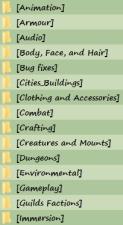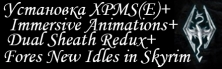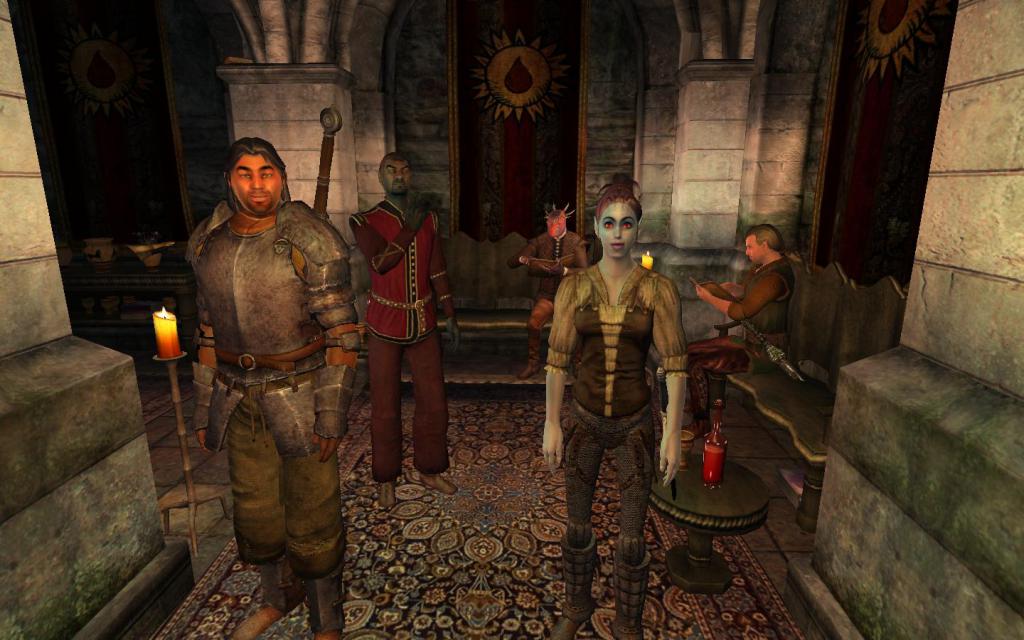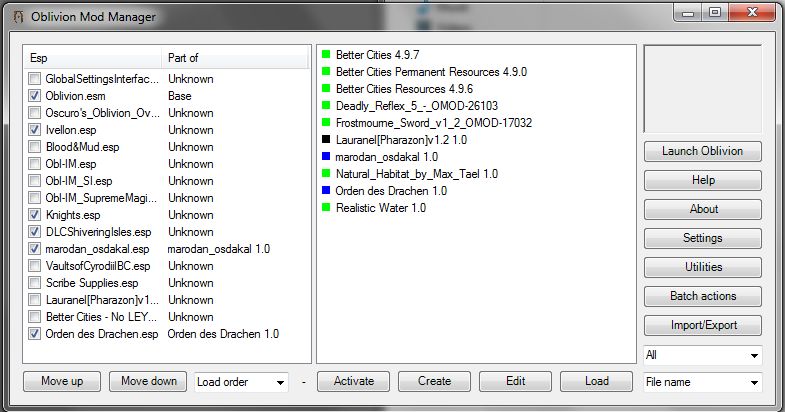#1
Отправлено 02 апреля 2015 — 02:13
Пришёл, чтобы поправить одну ссылку на TES4Edit, по дельному замечанию некоторых товарищей… и поправил вообще всё!
Что-то мог поправить так, что не запломбируешь теперь обратно, так что пишите, если что не туда.
Скрины и названия модов из Скайрима, но смысл тот же.
Небольшой список рекомендаций по установке модов и игре:
1. Меньше — лучше! Подумайте много раз(больше одного хотя бы) стоит ли ставить тот или иной мод, потому как…
каждый мод это дополнительный шанс на критический баг, который убьёт вашу игру и сломает вам прохождение, а возможно и отвадит от игры надолго.
Игры Беседки не блещут стабильностью и в ваниле, а каждый новый мод может увеличить этот ворох багов в разы. Я предупредил!
2. Удаление модов в середине игры может убить сохранение и не обязательно, что прога по «очистке» сохранения вообще что-то сможет сделать.
3. Сохраняйтесь почаще и сохраняйте игру не через F5, а нормальным сохранением через меню или консольной командой «save»(save 1, save 2, save do_ustanovki_moda и тэдэ).
4. Всегда и внимательно читайте описание процесса установки модов, чтобы не было потом больно за бесцельно потраченное время.
5. Устанавливайте их в последовательности, указанной авторами.
6. Старайтесь устанавливать актуальные версии, где, скорее всего, будут исправлены баги.
7. Прочитайте список совместимых/не совместимых модов. Если у мода список несовместимых модов большой, не закрывайте страницу со списком до конца установки, чтобы иметь возможность с ним сверяться.
8. Проверяйте комментарии в т.ч. и на Нексусе, чтобы получить более полную инфу по работоспособности мода от пользователей. Не всегда пользователи правы(по их личному рукожопию или невнимательности), но иногда сразу видно по комментариям, если мод не работает или ломает игру.
9. Очищайте моды от UDR и ITM записей с помощью TES4EditQuickAutoClean. Например, когда игра обратится вон к тому неписю, а его записи поведения полезут из нескольких модов и длц сразу, игра, итак слабоватая на моск, зависнет от перегруза данных. Ей нужно помочь, потому как Тодд Гэ и Ко сами не могут. Сложна!
10. Относитесь к неудачам и сложностям философски. Считайте, что это полезный опыт… и закалка антипригарного покрытия вашей пятой точки
Обязательная часть
- Устанавливаем TES4 Oblivion последней версии(1.2.0416).
- Скачиваем/устанавливаем в папку с игрой программу OBSE: tesall.ru или silverlock.org. Нужна для работы многих модов.
- Скачиваем/устанавливаем желаемый менеджер модов: Wrye Bash(nexus), OBMM(tesall), Mod Organizer(nexus), Vortex(nexus) и др.
- Скачиваем/устанавливаем программу LOOT. Используется для сортировки модов.
- Скачиваем/устанавливаем в папку с игрой программу TES4EDIT. Необходима для очистки DLC и модов от сорных UDR и ITM записей, которые могут являться причиной некоторых вылетов.
Установка модов
- Скачиваем желаемые моды, а также все моды от которых они зависят, куда удобно. (А удобно НЕ на диск «С», я вас умоляю, и разложить по папочкам, чтобы потом легче было искать.)
По названиям категорий с Нексуса, как пример… ну или типа того.
Удаление модов
Чистка модов
Примечания
Не забудьте во Wrye Bash зайти в настройки(шестеренка внизу), затем «Кодировка плагинов» и выбрать «Russian», если играете на русском языке, чтобы избежать проблем с шрифтами!
Некоторые советы по настройке Oblivion, твики «Oblivion.ini», «читы» и другое: «Настройка, отладка, читы«!
Спрашивайте, дополняйте, ругайте… отвечу, подправлю,
обижусь
пойму.
Всего доброго!


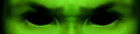
- Наверх
Гайд по установке
Содержание
- Скачивание/установка игры
- Дополнительные программы
- Подготовка игры
- Запуск игры
- Установка необходимых модов
- Полезные советы
Скачивание/установка игры
-
Для начала убедись, что вычистил все следы предыдущей установки (если она была). Проверь папки Стима или куда ты ещё устанавливал Обливион, проверь «ДокументыMy Games». Проверь установленные программы через Панель Управления или Reg Organizer или любую подобную софтину, вдруг он висит в списке.
-
Определись с языком игры. Если хочешь играть на русском, то тебе понадобится Золотое Издание от 1С. Любители английского могут взять игру как в Стиме (внимание: нужна версия Game of the Year Edition Deluxe, она содержит все DLC, в Game of the Year Edition есть лишь KotN и SI), так и в GOG’е.
-
Установка должна проводиться не на диск C. Нужен какой-нибудь D, E или где ты там держишь игрушки. Если ставишь пиратку, подойдёт «E:Games», если из Стима — «E:Steam Library». Поверь, это не спроста, на диске C (особенно в Program Files) часто возникают проблемы с правами записи. Данный гайд расскажет про установку стимовской версии (не пугайся, установки других версий и накатывание локализации будут рассмотрены).
Дополнительные программы
-
В данном гайде приводятся ссылки на все нужные программы — не скачивай их из других источников, особенно с русскоязычных сайтов — тамошние васяны любят настраивать софт, а сюрпризы тебе не нужны.
-
Этот софт можно спокойно качать, пока игра устанавливается, только не запускай. Можешь скачать Portable-версии, которые легче запихнуть в любую папку. Так и сделай: создай папку «E:GamesOblivion Tools», куда будешь кидать всё для работы с игрой. Если у тебя есть Скайрим, собранный по данному руководству, то снова ставить данные программы тебе не потребуется — об этом далее.
-
Собственно, необходимые программы.
- Mod Organizer (MO). Это менеджер модов, который является лучшим решением для допиливания игры. Отличается отлично сделанной виртуализацией, которая позволяет устанавливать моды в отдельные папки, а значит и удалять их без следов. Спасает в случае возникновения проблем в игре, предоставляя возможность отключить проблемный мод без необходимости переустановки всех остальных модов, а то и игры. Ссылка на скачивание (Nexus), выбирай установщик.
Если у тебя уже есть Скайрим, собранный на МО, то для сборки Обливиона тебе нужно будет снова поставить МО (в папку Oblivion ToolsMod Organizer).
- LOOT. Это сортировщик плагинов и не только. Может указать тебе на плагины, в которых есть ошибки — так называемые «грязные записи». Ссылка на скачивание (Github) — выбирай не Installer.
Если LOOT уже установлен, то МО подхватит его. При запуске LOOT’а просто выбери «TES IV: OBLIVION» в выпадающем списке.
- TES4Edit. Это программа для простого редактирования плагинов и относительно автоматической очистки их от «грязных записей», которые вам покажет LOOT. Ссылка на скачивание (Nexus).
Если уже установлен TES5Edit, то его можно использовать и для Обливона, достаточно добавить в список исполняемых. Для этого в поле «Binary» укажи путь к исполняемому файлу (т.е. к TES5Edit.exe), в «Start in» — путь к игре (для стимовской версии —
D:SteamLibrarysteamappscommonOblivion), а в «Arguments» —-tes4 -edit.- Wrye Bash (WB). Ещё один менеджер модов, который может пригодиться тебе не для управления модами, а для создания Башед-патча. Эта штука делает несколько полезных вещей, в том числе объединяет уровневые листы разных плагинов. Ссылка на скачивание (Nexus) — выбирай не Installer.
Если Wrye Bash уже установлен, то достаточно добавить его в список исполняемых. Для этого в поле «Binary» укажи путь к исполняемому файлу (т.е. к Wrye Bash.exe), в «Arguments» укажи путь к игре через аргумент «-o» (
-o D:SteamLibrarysteamappscommonOblivionдля стимовской версии).- BethINI. Автоматический настройщик ини-файлов для игры, имеет свои собственные оптимизированнные пресеты, также в нём удобно управлять некоторыми настройками. Ссылка на скачивание (Nexus).
Эту программу НЕ нужно запускать через MO, не добавляй её в MO, закрывай MO перед её использованием.
- Oblivion Mod Manager (OBMM). Еще один менеджер модов, нужен чтобы устанавливать моды, запакованные в «.omod». Ссылка на скачивание (Nexus) — выбирай не Installer.
Для установки этой программы просто скопируй содержимое архива в папку с игрой (
D:SteamLibrarysteamappscommonOblivionдля стимовской версии). После этого MO должен сам увидеть obmm. -
Эти программы (кроме OBMM) должны лежать по своим папкам в «E:GamesOblivion Tools». Типа «E:GamesOblivion ToolsLOOT» и т.д. И пока Обливион у тебя не установлен, не запускай их.
-
Mod Organizer — программа особенная, использует для работы довольно спорный метод — перехват запросов системы. Из-за этого некоторые антивирусы могут мешать работе если не самого МО, то некоторых приложений, запущенных из него. Добавь всю папку МО в список исключений своего антивируса. Если хочешь — сделай то же самое с папкой игры. Проверь также, чтобы у них обеих не стояла галка «Только чтение» (такого быть не должно, но вдруг).
Внимание: следование этому гайду не освобождает от необходимости изучения инструкций к программам.
Подготовка игры
-
Пропатчи исполняемые файлы игры (Oblivion.exe и OblivionLauncher.exe) для использования 4 Гб RAM. Патчер скачай отсюда. Если у тебя GOG’овская версия, то она уже пропатчена.
-
Запусти Mod Organizer, обязательно от имени администратора. Выбери игру Oblivion, тип установки — Portable, укажи ассоциировать nxm-ссылки Нексуса с МО. Далее тебе будет нужно пройти небольшую обучалку. Пройди её, она очень важна! И по возможности запомни: МО — это мощный инструмент, который требует некоторых навыков в обращении с ним, при этом обмазывание Обливиона имеет свои нюансы и сложности.
-
Открой окно управления профилями (левый верхний угол, третья кнопка слева) и создай новый профиль, назови его Main или как-нибудь похоже, выставив при этом Use profile-specific Game INI files, Automatic Archive Invalidation. По желанию можешь поставить галку Use profile-specific Save Games. Скопируй файл
oblivion.iniиз профиля Default в Main. Переключись на созданный профиль.
Stop right there, criminal scum! Встречал мнения, что BethINI больше подходит для настройки инишников Скайрима, нежели всех беседкоигр, потому пункт «4» можешь пропустить. Волшебного параметра «Получить стабильные 60 FPS с 4к текстурами на компе 2000-го года» нет, а пошакалить разрешение, размер текстур и дальность видимости ты сможешь и через опции, доступные в самой игре. Если же ты молишься Шеогорату 3,1415926535 раза в день, да и жизнь какой-то скучной стала, то эксперименты с BethINI как раз для тебя.
-
Теперь закрой MO и открой BethINI. Во вкладке «setup» проверь, правильно ли указаны пути к игре и MO, а в строке «INI Path» выбери профиль MO, созданный в предыдущем пункте, после этого программа перезапустится. Во вкладке «Basic» выбери разрешение своего экрана и нужный пресет графики (должны быть выбраны «BethINI Presets»), отметь галочкой «Recommended Tweaks», по желанию можешь включить Vsync. Если понимаешь, что делаешь, то можешь донастроить инишник в остальных вкладках, после этого нажми «Save and Exit», можно возвращаться к MO.
-
Сейчас тебе надо добавить используемые тобой программы в список МО. Это нужно для того, чтобы они могли видеть моды, установленные через него. Нажми на 2 шестерёнки слева вверху и добавь перечисленные выше программы.
Вообще, все программы, которые обращаются к модам в процессе работы, должны запускаться через МО. И небольшой совет на будущее: если тебе нужно добавить в МО программу, которая была установлена через него, проще это сделать через вкладку Data прямо в МО.
-
Тебе потребуется OBSE — Oblivion Script Extender, программа, на которой завязано множество модов.
- Воспользуйся гайдом по установке OBSE для МО 2.1.7+.
Запуск игры
-
Если ты создал ярлык из предыдущего пункта, запускай игру только через него. Если нет, то через МО и только Oblivion.
-
Установи через МО OBSE Tester. В случае положительного результата переходи к установке необходимых модов, а OBSE Tester отключи.
Если игра падает при запуске — смотри первый пункт в FAQ.
Установка необходимых модов
Почти все моды ты будешь ставить с Нексуса. Это делается очень просто: заходишь на страницу мода, читаешь описание, понравилось — переходишь во вкладку «Files» и нажимаешь «mod manager download». Загруженный мод появится в МО во вкладке «Downloads». Если же ты ставишь моды с других сайтов, то воспользуйся кнопкой установки из архива.
-
Unofficial Oblivion Patch — багфиксы для основной игры. Играть без них — быть самому себе злобным Буратино.
-
Unofficial Shivering Isles Patch — багфиксы для Дрожащих Островов.
-
Unofficial Oblivion DLC Patches — багфиксы для остальных DLC.
-
Oblivion Stutter Remover — фиксит проблемы с памятью. В его ini-файле выстави следующее:
bReplaceHeap = 1,iHeapAlgorithm = 6(не пойдёт нормально — измени на 5),iHeapSize = 700(число — в диапазоне от 500 до 900). Если возникнут сложности с настройкой или артефакты, скачай инишник отсюда. -
EngineBugFixes — исправляет множество проблем движка.
Полезные советы
-
Когда у тебя будет достаточно модов, МО может начать ругаться на неправильный их порядок в ЛЕВОМ списке. Он предложит тебе пофиксить это, но ты не должен соглашаться, лучше просто отключи это назойливое напоминание.
-
Иногда моды запакованы в файл с расширение «.omod», такие моды нужно устанавливать через OBMM. Открой его через MO, нажми кнопку «load» и открой свой мод. После того, как он появится в списке выбери его и нажми «Activate». После того, как пройдешь через меню установки, закрой OBMM. Все файлы, которые были распакованы, упали в папку «Overwrite» внизу левой панели MO, нажми на неё пкм и выбери «Создать мод», введи его название, теперь готово.
| К оглавлению |
|---|
«Обливион» — это четвертая часть серии игр про «Древние Свитки», которая вышла в 2007 году. Игра, несмотря на свой возраст, до сих пор популярна среди фанатов ролевых игр. Именно по этой причине многие игроки ищут способы, как устанавливать моды на «Обливион». Далее будут представлены описания модов и руководства по их установке.
Графические моды на «Обливион: Золотое Издание»
Модификация A Tweaked ENB позволяет игроку максимально погрузиться в атмосферу игры. С этим модом можно наслаждаться неповторимой графикой, где яркие цвета и грамотное освещение выдают поистине качественную картинку.
Следующий мод Character Overhaul 2 разительно изменяет внешность главных рас. В данной модификации создатели решили подвергнуть изменениям лица всех персонажей, приближая их к действительности. К тому же, есть возрастные отличия, которые сразу бросаются в глаза, и по мере старения, у персонажей не только морщины появляются, но и шрамы.
Многие расы стали более похожи на своих собратьев из «Скайрима», то есть, получили уникальные черты лица. Например, у высоких и лесных эльфов стало больше резких черт лица, особые глаза. Темные эльфы получили серый цвет кожи. Орки стали более человечными: их клыки стали меньше, а черты носа и рта более мягкими.
Еще один графический мод называется Enhanced Water, который добавляет в игру реалистичные текстуры воды, делая ее более похожей на действительность.
В моде Enhanced Vegetation можно увидеть, что вся растительность стала зеленее и гуще. К тому же, при просмотре пейзажа издали можно убедиться, что картинка будет такой же приятной, так как в моде есть контроль подгрузки текстур.
Моды для геймплея
Creature Diversity добавляет в игру новых монстров и зверей, дабы разнообразить мир «Обливиона». Плюсы данной модификации в том, что все представители фауны полностью соответствуют истории мира игры и вписываются в рамки геймплея.
Еще один геймплейный мод — это Unnecessary Violence, который позволяет игроку овладеть новыми приемами атаки и парирования. Также появилась возможность сражаться с оружием в обеих руках, метать его в противника. Разработчики постарались приблизить боевую систему к реальности, поэтому есть уровни владения тем или иным навыком. В случае если игрок захочет выполнить сложный прием, но уровень его недостаточно высок, то есть шанс выронить оружие, или, споткнувшись, распластаться на земле перед недругом.
Vampire Hunting — этот мод позволяет почувствовать себя настоящим охотником за вампирами. В состав модификации входит более двадцати новых заданий, новая экипировка и более сорока часов чистого геймплея.
Локальный мод
The Lands — самый, пожалуй, глобальный мод, задевающий не только независимых персонажей, но и локации в игре. В игровом мире появляется три огромных острова, в которых кипит жизнь в городах, пещеры ждут своего исследователя, а персонажи ищут, кому бы дать задание.
Сторонние моды
Мод «Альтернативный Старт» позволяет начать свое путешествие с каюты корабля, где игроку предстоит определиться, кем его персонаж будет представлен в игровом мире — простолюдином или дворянской личностью. В соответствии с выбором будет меняться отношение независимых персонажей в игре.
Basic Primally needs — данный мод добавляет геймплею такие важные составляющие, как чувство голода, усталость. Эти параметры дают возможность приблизить своего персонажа к реальности и перейти в состояние выживания. Все эти достоинства будут доступны после того, как установится мод на «Обливион».
Способы установки модов
Как устанавливать моды на «Обливион» без программ? Первый способ, он же самый распространенный, — это своими руками. После скачивания мода нужно открыть архив и проверить, все ли файлы на месте. После этого открыть папку с игрой и найти папку Data. Содержимое мода переместить туда, подтверждая слияние папок.
Второй способ, как установить моды на «Обливион: Золотое издание», — это использование программы-менеджера модов.
Oblivion Mod Manager
Данная программа позволяет пользоваться модами на «Обливион» с автоматической установкой. Утилита полностью на английском языке, но проблем с ее эксплуатацией возникнуть не должно.
Итак, после запуска программы можно увидеть внизу кнопку Create — нажимаем. После этого появляется еще окошко, в котором необходимо нажать кнопку Add folder и найти в списке мод, который надо установить. Далее, когда папка с модом найдена, необходимо проверить ее содержимое, иначе мод не запустится.
Следующий шаг устанавливает моды на «Обливион». Появляется кнопка Create omod — это подтверждение загрузки. После того, как появилось сообщение об успешной загрузке, можно поискать в списке основного окошка свой мод и дважды кликнуть по нему. После этого мод активирован.
В вопросе: как установить мод-менеджер для «Обливиона», проблем возникнуть не должно, так как программа устанавливается также, как и любой другой плагин.
Возможные нюансы
Если в списке модов на «Обливион: Золотое издание» есть модификации, отмеченные красным квадратом, то это значит, что при активации может возникнуть конфликт с другим модом.
Зеленый цвет означает, что можно установить данный мод и конфликтов при запуске не должно быть.
Синий цвет указывает на то, что мод уже установлен и готов к запуску.
Черный цвет означает, что пользователь уже установил похожую модификацию, и он просто не запустится.
Как избавиться от последствий установки мода
Часто случается так, что после установки того, или иного мода игра преподносит такие сюрпризы, как изменение цвета текстур, а иногда они и вовсе не прогружаются. Чтобы этого не происходило, надо в мод-менеджере нажать на кнопку Utilites, затем выбрать функцию Archive invalidation.
Тут должно появиться новое окно, где по умолчанию стоит отметка напротив значения BSA invalidation. Нужно поменять на значение BSA alteration и поставить галочки во всех девяти окошках. После этого нужно нажать Update now.
Все эти манипуляции делаются для того, чтобы в дальнейшем избежать последствий от установки модов. Обновлять архивы следует после каждого установленного мода. Чем чаще обновляются архивы, тем стабильнее будет вести себя игра.
Виды модов
Чаще всего попадается стандартная структура наполнения архива, то есть папка мешей, текстур и файл ESP.
Однако бывает и сложная запаковка, где есть несколько папок и в каждой множество файлов. Чтобы понять, как правильно устанавливать моды на «Обливион: Золотое издание», нужно внимательно посмотреть наличие папки omod conversion data. Если она есть, то нужно запустить менеджер-модов.
Начинается все стандартно: кнопка Create, затем Add folder, но программа самостоятельно находит готовый файл omod. Дважды кликнув по нему, выпадет окошко с подтверждением. После этого начинается установка мода. Скорость установки зависит только от того, насколько масштабным он будет.
Есть и более упрощенный вариант для установки модов — это готовый файл с поддержкой Oblivion Mod Manager. Для его установки нужно дважды кликнуть по файлу и откроется окно BSA Browser. Останется только активировать мод и запустить игру.
После того, как установлены моды на «Обливион», нужно обеспечить их нормальную работу. Для оптимального функционирования модификаций идеальной программой является OBSE Launcher.
Дело в том, что многие моды не используют язык скриптов, который прописан в оригинальной игре. Они обычно подвергают изменениям игровой мир новыми заданиями, локациями и другим. Поэтому после установки любых модификаций, запускать игру следует только с помощью программы OBSE Launcher.
Следующая программа BOSS контролирует порядок загрузки модов, оптимизируя работу игры по максимуму. Она сэкономит массу времени тем пользователям, которые вручную выставляют порядок загрузки модификаций. Бывают и такие случаи, когда моды конфликтуют между собой за право загружаться первым, а эта утилита решает подобные проблемы.
Introduction: Installing Oblivion Mods.
This instructable will cover the installation of downloaded mods for «The Elder Scrolls, Oblivion».
NOTE: I suggest reading any readme’s that are included with your mod as they might contain crucial information or tell you the locations of the item/location the mod adds.
Step 1: Find and Extract Your Mod.
1.Find your mod
2.extract it (not into the oblivion data file…… not yet anyways)
Step 2: Install It.
1.Find oblivion data files (normally C:program files/bethseda softworks/oblivion/data ……….{ i think}…)
2.copy and paste the file that doesn’t say textures or meshes or readme into the oblivion data folder..
NOTE:If there isn’t a textures file in the oblivion data file just copy/paste the whole textures file from the mod into the oblivion game data file.»
3. now open the textures file (in both windows {ie: oblivion data and your mod})
4.and copy and paste everything in it (the mod) into the oblivion data file.
repeat for the meshes, if any.
Step 3: Play.
1.Insert the disk.
2. click ‘data files’
3. check the box that has the name of your mod next to it.
4. play your game and enjoy.
The Elder of Scrolls: Oblivion является одной из самых культовых игр современности. Разнообразие ее мира поражает до глубины души, а количество возможностей, предоставляемых в игре, кажется просто немыслимым. Несмотря на это для игры выпущено огромное количество модов, которые помогут разнообразить игровой процесс и добавить в него что-нибудь новое.

Вам понадобится
- — Программа OBMM;
- — архиватор;
- — скачанный мод;
- — установленная игра.
Инструкция
После скачивания необходимого мода в интернет следует посмотреть на его расширение. Если этот мод имеет расширение архива (.rar, .7z, .ace, .zip), то сначала его нужно распаковать в любую папку. Для этого достаточно открыть скачанный файл с помощью любого менеджера архивов (к примеру, WinRAR) и выбрать пункт «Распаковать». После извлечения файлов следует посмотреть, какие файлы присутствуют в созданной директории. Иногда там можно найти файл readme.txt, в котором, как правило, описываются все проблемы и сложности процесса установки, а также то, как их избежать.
Далее нужно переместить все файлы в папку с игрой, в каталог Data. После чего запускается стандартный загрузчик игры, и из списка (при возможности) выбираются нужные изменения.Если файл имеет разрешение .omod, то необходимо будет установить программу OBMM, которая значительно упрощает процесс установки различных дополнений к игре. После установки все необходимые моды размещают в главной директории игры, в папке «obmm/mods». Затем запускается OBMM, выделяются необходимые изменения, и нажимается кнопка «Activate». Если какие-либо патчи нужно будет отменить, то это можно сделать при помощи повторного нажатия этой кнопки, и все измененные файлы будут удалены.
Обратите внимание
Все файлы, которые создаст OBMM в своей директории после установки, следует перенести в папку с Oblivion (а именно папку obmm, файлы IronMath.dll и IronPython.dll).
При отсутствии некоторых файлов мод не будет работать корректно, и это может повлиять на запуск и работу игры.
Полезный совет
Если мод распространяется в виде инсталлятора, то его достаточно лишь запустить, и при установке указать главную директорию с игрой, и мод будет установлен.
Войти на сайт
или
Забыли пароль?
Еще не зарегистрированы?
This site is protected by reCAPTCHA and the Google Privacy Policy and Terms of Service apply.